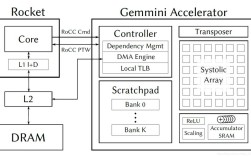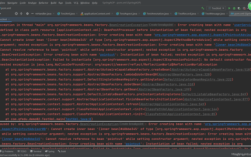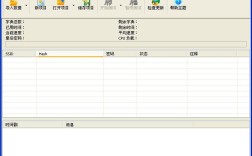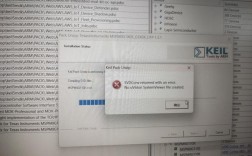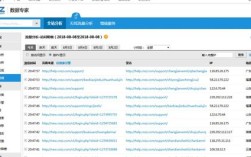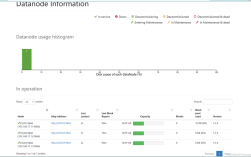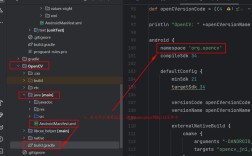iFIX是一款广泛应用于工业自动化领域的SCADA/HMI组态软件,其稳定性和可靠性对于保障生产线的顺畅运行至关重要,在实际操作过程中,用户可能会遇到各种报错问题,这些问题如果不能及时有效地解决,将直接影响到生产的正常进行,下面将分析iFIX在运行过程中常见的报错问题,并提供相应的解决方案:
1、数据库错误
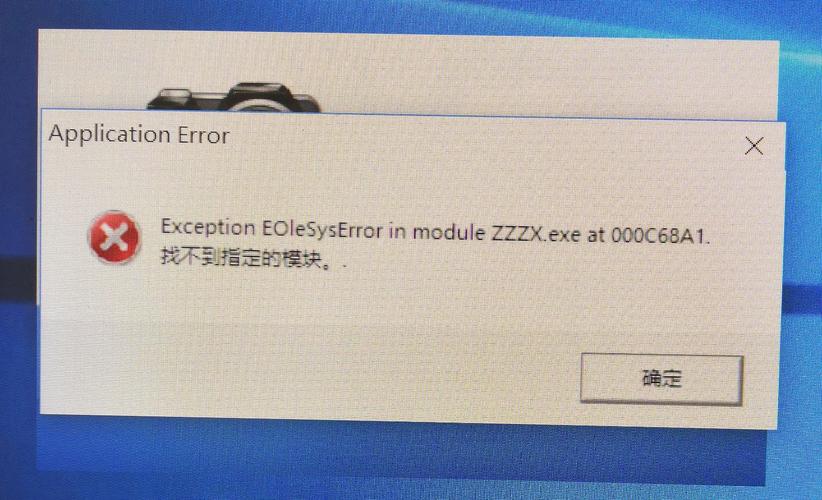
现象描述:在使用iFIX时,可能会出现数据库相关的错误提示。
解决方法:关闭当前的数据库,新建一个新的数据库,并导入原数据库文件,另存为dataBAK.PDB,随后关闭iFIX,删除原来的database.PDB文件,将dataBAK.PDB文件更名为database.PDB,重新运行iFIX,便不会再提示数据库错误。
2、驱动程序运行状态报错
现象描述:在查看驱动的运行状态和参数时,可能会出现错误提示。
解决方法:通过编辑PRogram Files\GE Fanuc\Proficy iFIX\Local目录下的FILTEREDERRORS.INI文件,屏蔽掉一些特殊的错误,当网络通讯中断时,可以在INI文件中添加这些错误代码来进行过滤,从而禁止这些报错对话框的弹出。
3、硬件狗检测不到
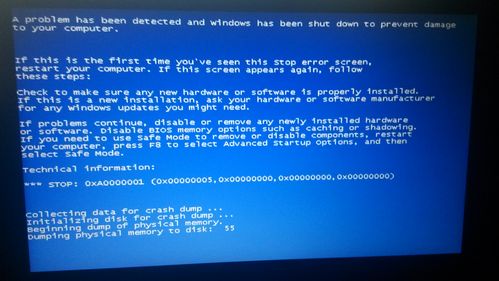
现象描述:更换硬件狗后,iFIX不能检测到新的硬件狗。
解决方法:对于IFIX 2.6及之前版本的硬件狗更换,需要安装补丁IFIX26_268396.exe,并更新狗的驱动,对于更高版本的iFIX,需要从控制面板中的“添加删除程序”里卸载旧的驱动,然后重新安装最新的驱动。
4、趋势图显示问题
现象描述:在做趋势图的显示时,发现历史库不是iFIX的历史数据库。
解决方法:如果机器中安装了Proficy Historian或其客户端,历史库会变成其历史库,可以通过工作台\工具栏中选中“iHistorian”,使用“Change Historian”在Proficy Historian和iFIX的历史库之间切换,也可以编辑Fixuserprefere文件进行更改。
5、启动错误

现象描述:iFIX启动时可能会出现各种错误提示,如无法检测到硬件密匙、报警队列溢出等。
解决方法:针对无法检测到硬件密匙的问题,需要检查硬件密匙是否正确安装,或者是否需要更新驱动程序,报警队列溢出则需要检查报警设置,确保报警队列有足够的空间来处理报警信息。
6、自动化错误
现象描述:在iFIX项目中添加了语音模块后,可能会出现自动化错误弹窗。
解决方法:通过修改后台脚本中调用前台画面的方式,使用错误处理来捕获并处理错误,避免错误弹窗的出现,具体操作包括在后台调度代码中使用On Error GoTo语句来跳转到错误处理部分,以及调整OpenPicture的错误选项参数。
iFIX报错问题的解决需要用户具备一定的技术背景知识,同时也需要对iFIX软件本身有深入的了解,通过上述分析和解决方法的提供,可以帮助用户快速定位问题所在,采取有效措施恢复系统的正常运行,随着技术的不断进步和经验的积累,相信未来对于iFIX报错问题的处理将会更加高效和精准。